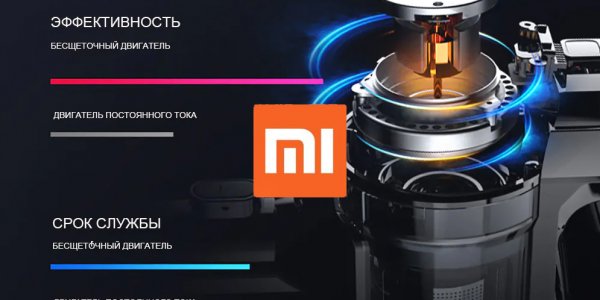Cara menempatkan iPhone / iPad Anda dalam mode DFU untuk pemulihan

Kapanpun kamu berada Apple perangkat seluler berhenti bekerja dan Anda tidak dapat mengembalikannya menggunakan mode pemulihan, metode alternatif adalah meletakkannya dalam mode DFU. Mode DFU, yang merupakan singkatan dari mode pembaruan perangkat firmware, adalah mode yang dibuat oleh Apple yang pada dasarnya membekukan perangkat iOS Anda. Itu tidak akan memungkinkan iOS untuk mem-boot perangkat (melewati mekanisme iBoot), tetapi perangkat masih akan dapat berkomunikasi dengan iTunes pada PC / Mac dan karenanya dapat dipulihkan. Kemudian Anda dapat memilih untuk memperbarui, menurunkan versi, atau memulihkan perangkat lunak iOS.
Menempatkan perangkat iOS Anda dalam mode DFU memerlukan kombinasi tombol yang berbeda pada masing-masing perangkat utama yang baru Apple peluncuran (karena fakta Apple menghapus tombol Start pada sebagian besar variasi perangkat.) Namun, semua metode masih menggunakan tombol Daya (tombol Nyala / Mati yang terletak di sisi kanan perangkat atau di atas perangkat di versi sebelumnya). Bedanya nanti Apple model menggunakan tombol volume turun alih-alih tombol beranda untuk masuk ke mode DFU.
Note: Ketika DFU mengembalikan iPhone Anda, komputer Anda menghapus dan memuat kembali setiap bit kode yang mengontrol perangkat lunak dan perangkat keras iPhone Anda. Oleh karena itu, semua data di perangkat Anda akan dihapus. Pastikan untuk menggunakan metode ini sebagai upaya terakhir untuk memperbaiki perangkat yang tidak berfungsi.
iPhone XR, XS, XS Max
1. Hubungkan iPhone XR, XS atau XS Max ke PC / Mac Anda dan pastikan iTunes berjalan di komputer Anda.
2. Matikan iPhone Anda. Tetap terhubung dengan PC / Mac Anda.
3. Tekan dan lepaskan tombol Volume Naik dengan cepat.
4. Tekan dan lepaskan tombol untuk mengurangi volume dengan cepat.
5. Sekarang tekan dan tahan tombol samping sampai slider Power off muncul. Lepaskan tombol dan seret penggeser untuk mematikan iPhone Anda.
6. Tekan dan tahan tombol daya di samping iPhone Anda. Setelah tiga detik, sambil menahan tombol daya, tekan dan tahan tombol untuk mengurangi volume sepuluh detik.
7. Lepaskan tombol Daya hanya sambil terus menekan tombol volume untuk yang lain lima detik.
8. Jika layar masih hitam, perangkat Anda sekarang dalam mode DFU. iTunes akan secara otomatis muncul dengan pemberitahuan yang mirip dengan yang sebelumnya.
Note: Jika setelah langkah 6 Anda melihat Apple Logo atau layar "Plug to iTunes" setelah langkah 7, itu berarti Anda menekan tombol terlalu lama. Coba metode ini lagi, karena waktu terkadang cukup rumit.
iPhone X 8 Plus dan 8
Metode ini sedikit berbeda pada model iPhone ini.
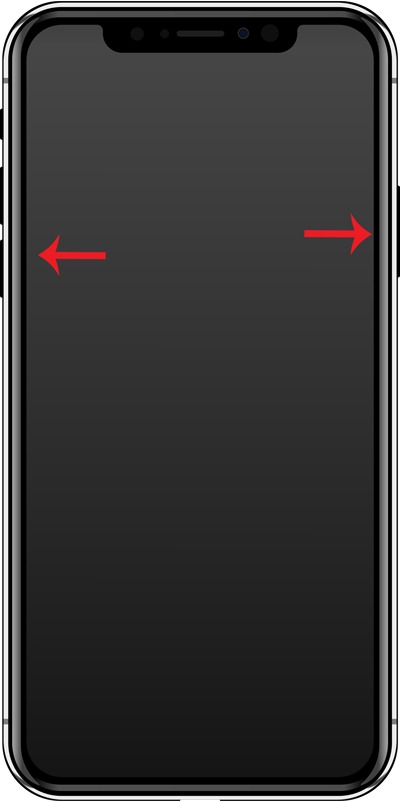
1. Hubungkan iPhone X atau 8 / / 8 + ke Mac atau PC Anda. Pastikan iTunes berfungsi.
2. Matikan iPhone Anda.
3. Tekan dan tahan tombol daya pada iPhone Anda. Setelah tiga detikTekan dan tahan tombol volume bawah sambil menekan tombol daya. Tekan dan tahan kedua tombol untuk sepuluh detik.
4. Lepaskan tombol daya tetapi tetap tekan tombol untuk mengurangi volume lainnya lima detik. Jika layar tetap hitam, perangkat Anda sekarang dalam mode DFU.
Note: Jika setelah langkah 3 Anda melihat Apple logo, atau Anda melihat layar "Plug to iTunes" setelah langkah 4, itu berarti Anda menekan tombol terlalu lama. Coba metode ini lagi, karena waktu terkadang cukup rumit.
iPhone 7 dan 7 Plus
1. Hubungkan iPhone 7 / / 7 + Anda berada di Mac atau PC Anda. Pastikan iTunes berfungsi.
2. Matikan iPhone Anda.
3. Tekan dan tahan tombol Daya dan Volume Turun secara bersamaan sepuluh detik.
4. Lepaskan tombol daya tetapi tetap tekan tombol untuk mengurangi volume lainnya sepuluh detik.
Jika layar tetap hitam dan Anda mendapatkan pesan iTunes DFU "iTunes telah mendeteksi iPhone dalam mode pemulihan, Anda harus memulihkan iPhone ini sebelum dapat digunakan dengan iTunes", ponsel Anda sekarang dalam mode DFU.
iPhone 6s, 6s Plus dan sebelumnya, iPod Touch (semua versi)
Untungnya, metode menempatkan iPhone 6S dan semua varian sebelumnya dalam mode DFU adalah sama. Demikian pula, metode untuk semua varian iPod Touch adalah sama. Metode ini dijelaskan di bawah ini.
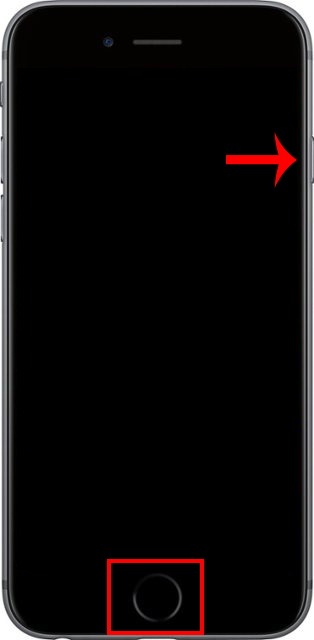
1. Hubungkan iPhone atau iPod Touch Anda ke Mac atau PC Anda. Pastikan iTunes berfungsi.
2. Matikan perangkat Anda.
3. Tekan tombol Daya pada perangkat Anda untuk tiga detik
4. Sambil menahan tombol Power, tekan tombol Start dan tahan kedua tombol sepuluh detik
Jika layar tetap hitam, perangkat Anda sekarang dalam mode DFU.
iPad Pro 2018 (tanpa tombol beranda)
Apple Terakhir, lepaskan tombol Beranda di iPad Pro terbaru, alih-alih menggantinya dengan ID Faces & Glides seperti yang terlihat di seri iPhone. Karena itu memasukkannya ke mode DFU sedikit berbeda dibandingkan dengan model iPad sebelumnya yang dilengkapi dengan tombol Beranda. Metode ini dijelaskan di bawah ini:
1. Hubungkan iPad Pro Anda ke Mac atau PC Anda. Pastikan iTunes berfungsi.
2. Matikan perangkat Anda.
3. Tekan dan lepaskan tombol Volume Naik dengan cepat.
4. Tekan dan lepaskan tombol untuk mengurangi volume dengan cepat.
5. Sekarang tekan dan tahan tombol samping sampai slider Power off muncul. Lepaskan tombol dan seret penggeser untuk mematikan iPhone Anda.
6. Tekan dan tahan tombol daya di samping iPad Anda tiga detik. Sekarang, sambil menahan tombol Power, tahan tombol volume bawah sepuluh detik.
7. Lepaskan tombol Daya hanya sambil terus menekan tombol Volume untuk yang lain lima detik.
Jika layar tetap hitam, perangkat Anda sekarang dalam mode DFU.
iPad (semua versi sebelumnya)

Gunakan metode berikut untuk semua iPad dengan tombol Mulai:
1. Hubungkan iPad Anda ke Mac atau PC Anda. Pastikan iTunes berfungsi.
2. Matikan perangkat Anda.
3. Tekan tombol Daya pada perangkat Anda untuk tiga detik
4. Sambil menahan tombol Daya, tekan tombol Mulai dan tahan kedua tombol sepuluh detik
Jika layar tetap hitam, perangkat Anda sekarang dalam mode DFU.
Menggunakan mode DFU, sekarang Anda dapat memperbarui / menurunkan versi perangkat lunak iOS Anda menggunakan iTunes.
Apakah artikel ini bermanfaat? jika tidak